Để bắt đầu phát triển cho Android XR, bạn nên sử dụng phiên bản Canary mới nhất của Android Studio. Phiên bản này có các công cụ và bản cập nhật mới được tối ưu hoá cho Android XR.
Các tính năng mới có trong phiên bản Android Studio này là:
- Trình mô phỏng Android XR
- Thêm tính năng hỗ trợ XR trong Layout Inspector
- Mẫu dự án XR
Yêu cầu về hệ thống đối với Trình mô phỏng Android XR
Đối với macOS:
- Hệ điều hành: macOS 13.3 trở lên.
- CPU/GPU: Apple Silicon (chip M1 trở lên)
- RAM/VRAM: 16 GB trở lên
Đối với Windows:
- Hệ điều hành: Windows 11 trở lên.
- CPU: Intel thế hệ thứ 9 trở lên hoặc AMD Ryzen dòng 1000 trở lên.
- RAM: 16 GB trở lên
- GPU: Dòng NVIDIA GeForce 10 trở lên hoặc dòng AMD Radeon RX 5000 trở lên.
- VRAM: 8 GB trở lên
- Chế độ cài đặt BIOS: Bạn phải bật tiện ích CPU VMX trong BIOS của máy tính
Cài đặt và định cấu hình Android Studio để phát triển XR
Hãy hoàn tất các bước sau để tải Android Studio xuống và thiết lập môi trường phát triển:
Đảm bảo bạn đóng mọi phiên bản Android Studio đã cài đặt.
Tải bản dựng Canary mới nhất của Android Studio xuống, giải nén vào vị trí bạn muốn rồi chạy ứng dụng.
Làm theo hướng dẫn cài đặt trong trình hướng dẫn.
Trong hộp thoại Welcome to Android Studio (Chào mừng bạn đến với Android Studio), hãy nhấp vào More Actions (Thao tác khác) rồi chọn SDK Manager (Trình quản lý SDK).
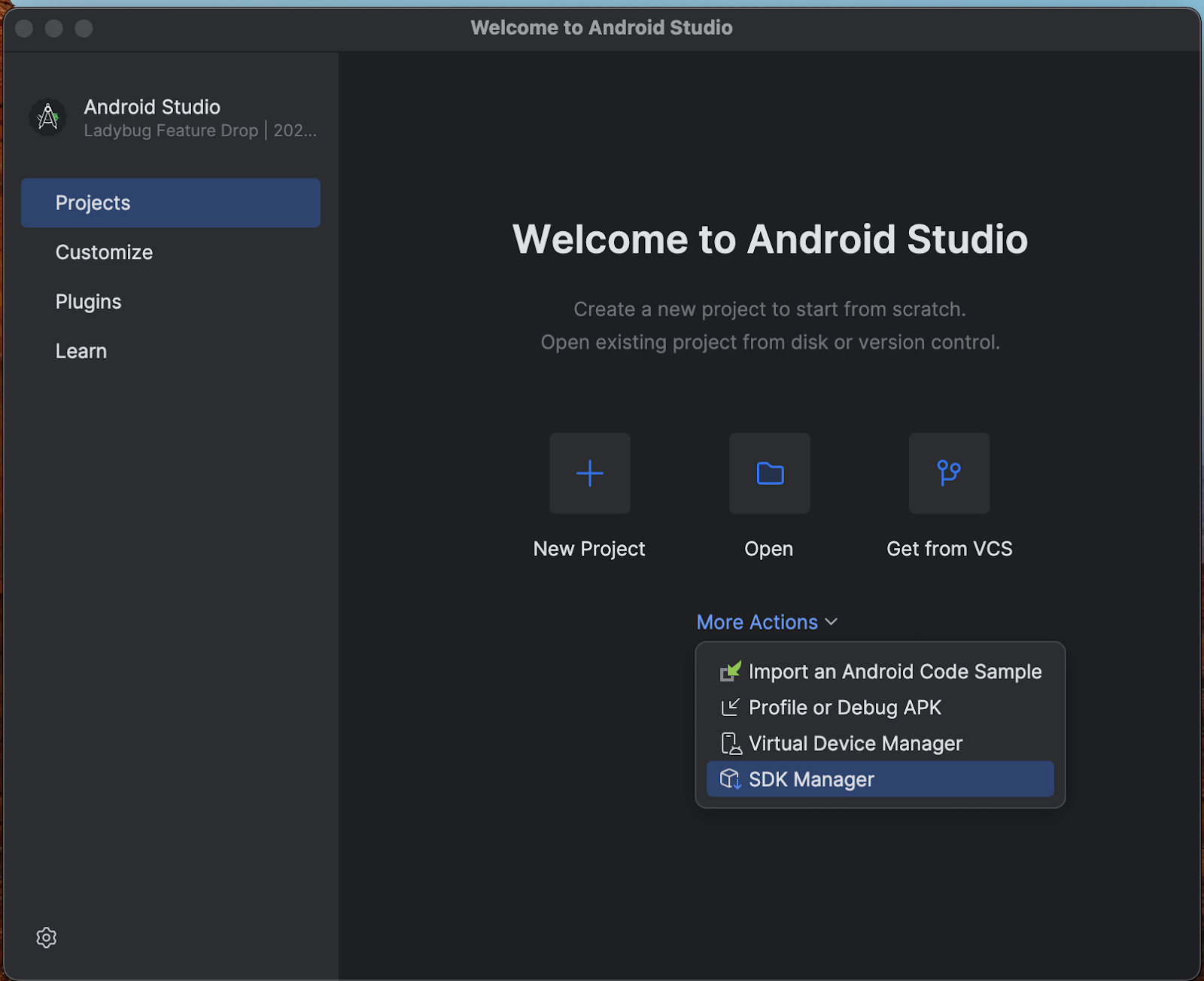
Trên trang Android SDK, hãy nhấp vào thẻ SDK Tools (Bộ công cụ SDK) rồi chọn các công cụ sau để cài đặt:
- Công cụ xây dựng SDK Android
- Trình mô phỏng Android
- Android SDK Platform-Tools
- Layout Inspector cho API 31 – 36
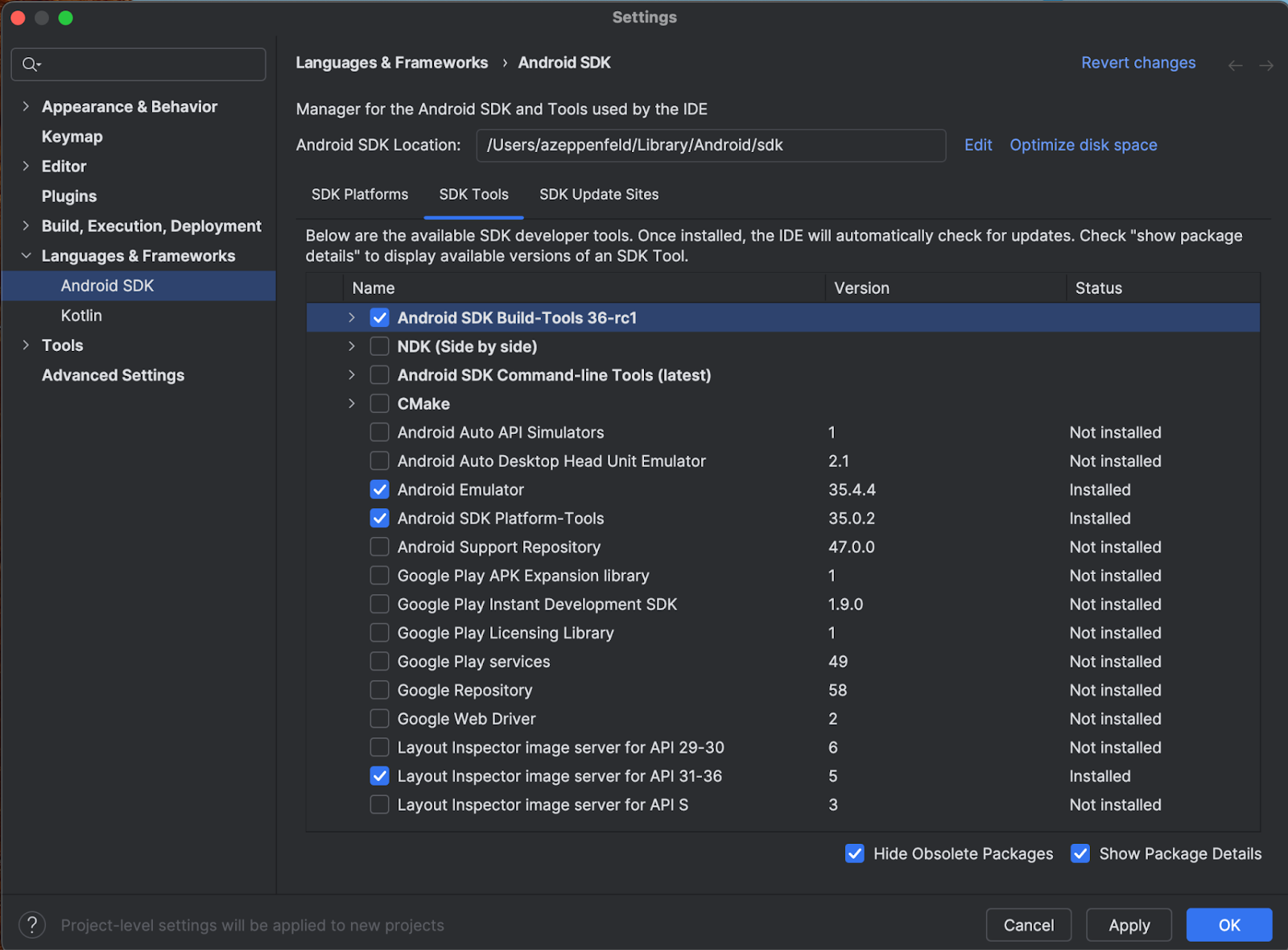
Trong thẻ SDK Platforms (Nền tảng SDK), hãy làm như sau:
- Đánh dấu vào ô Show Package Details (Hiển thị chi tiết gói) để xem tất cả các lựa chọn.
- Chọn hình ảnh hệ thống Google Play XR ARM (macOS) hoặc Google Play XR Intel x86_64 (Windows).
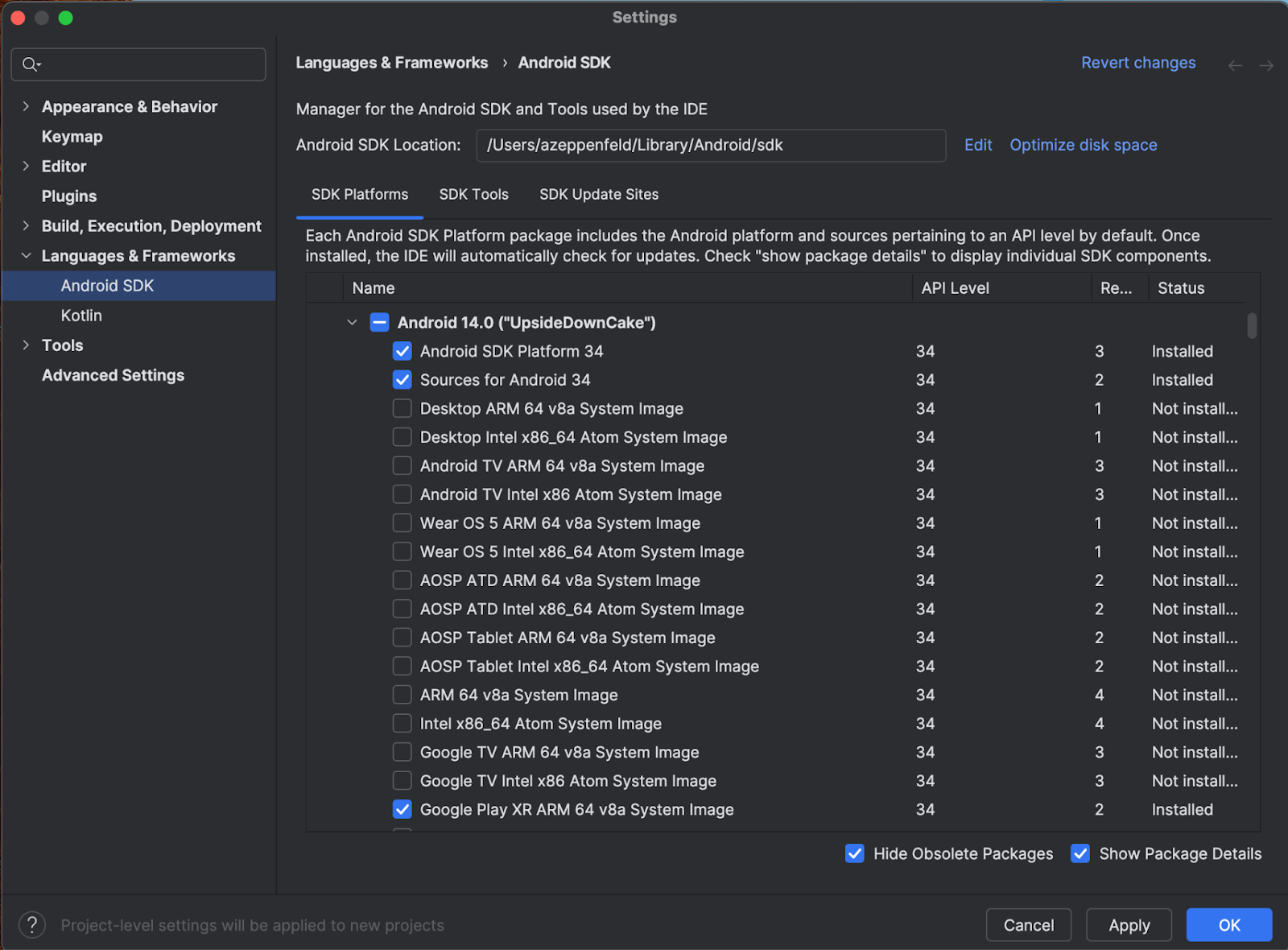
- Nhấp vào Áp dụng để cập nhật, rồi nhấp vào OK.
- Cho phép hoàn tất tất cả các bước cài đặt, sau đó nhấp vào Hoàn tất.
Tạo một dự án Android XR
Hãy làm theo các bước sau để tạo một dự án Android XR trong Android Studio hoặc mở rộng một dự án hiện có sang XR.
Trong cửa sổ Welcome to Android Studio (Chào mừng bạn đến với Android Studio), hãy làm một trong những việc sau:
- Nếu bạn đang tạo một ứng dụng XR mới, hãy nhấp vào New Project (Dự án mới) rồi chuyển sang bước tiếp theo.
- Nếu bạn đang không gian hoá một ứng dụng hiện có, hãy nhấp vào Open (Mở) để chọn dự án của bạn, sau đó chuyển sang bước tiếp theo là Tạo thiết bị ảo Android mới cho Trình mô phỏng Android. (Để được trợ giúp về cách không gian hoá ứng dụng hiện có cho Android XR, hãy đọc bài viết Đưa ứng dụng Android vào không gian 3D bằng công nghệ thực tế mở rộng (XR))
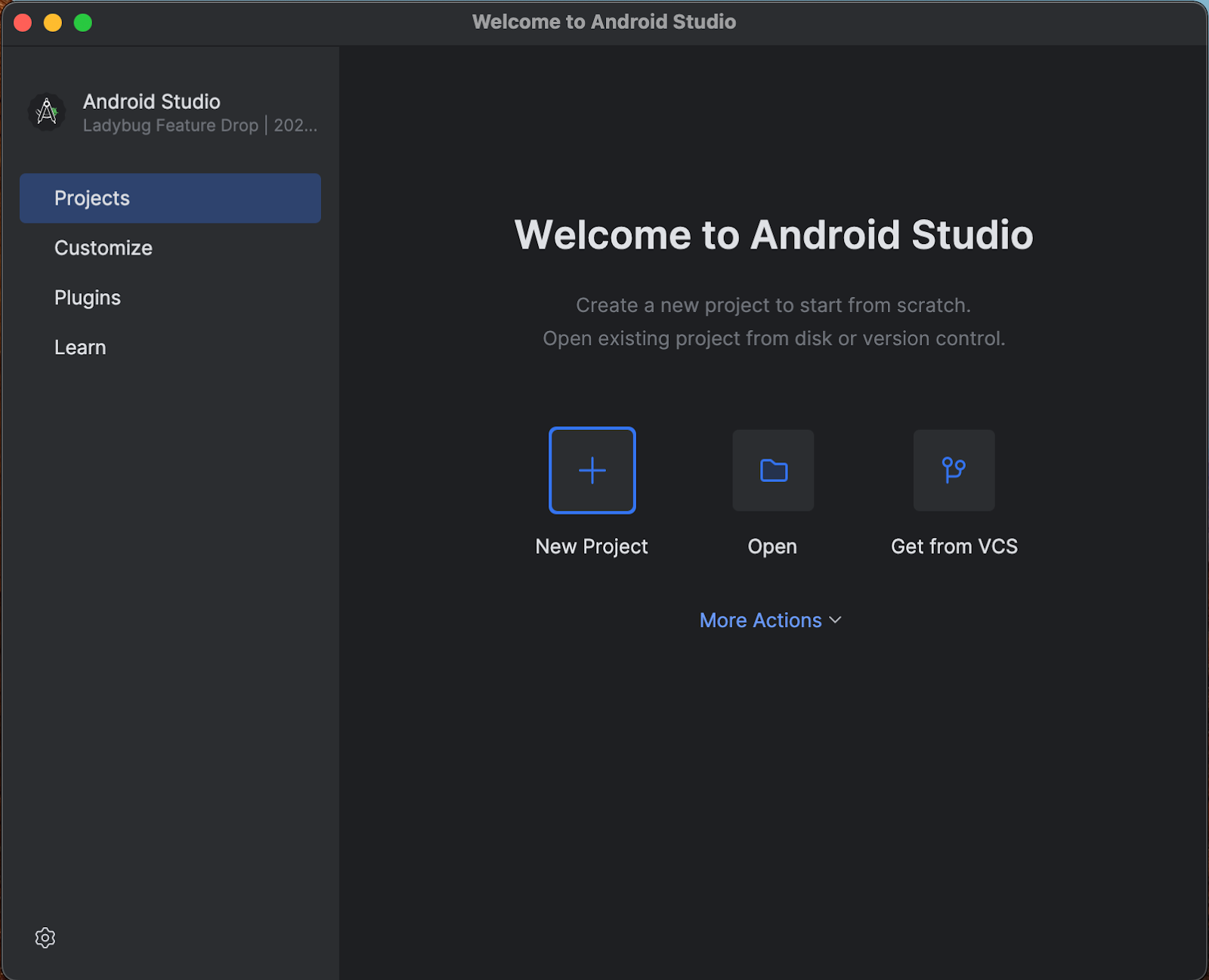
Trong danh mục XR, hãy chọn mẫu Basic Headset Activity (Hoạt động cơ bản của tai nghe) rồi nhấp vào Next (Tiếp theo).
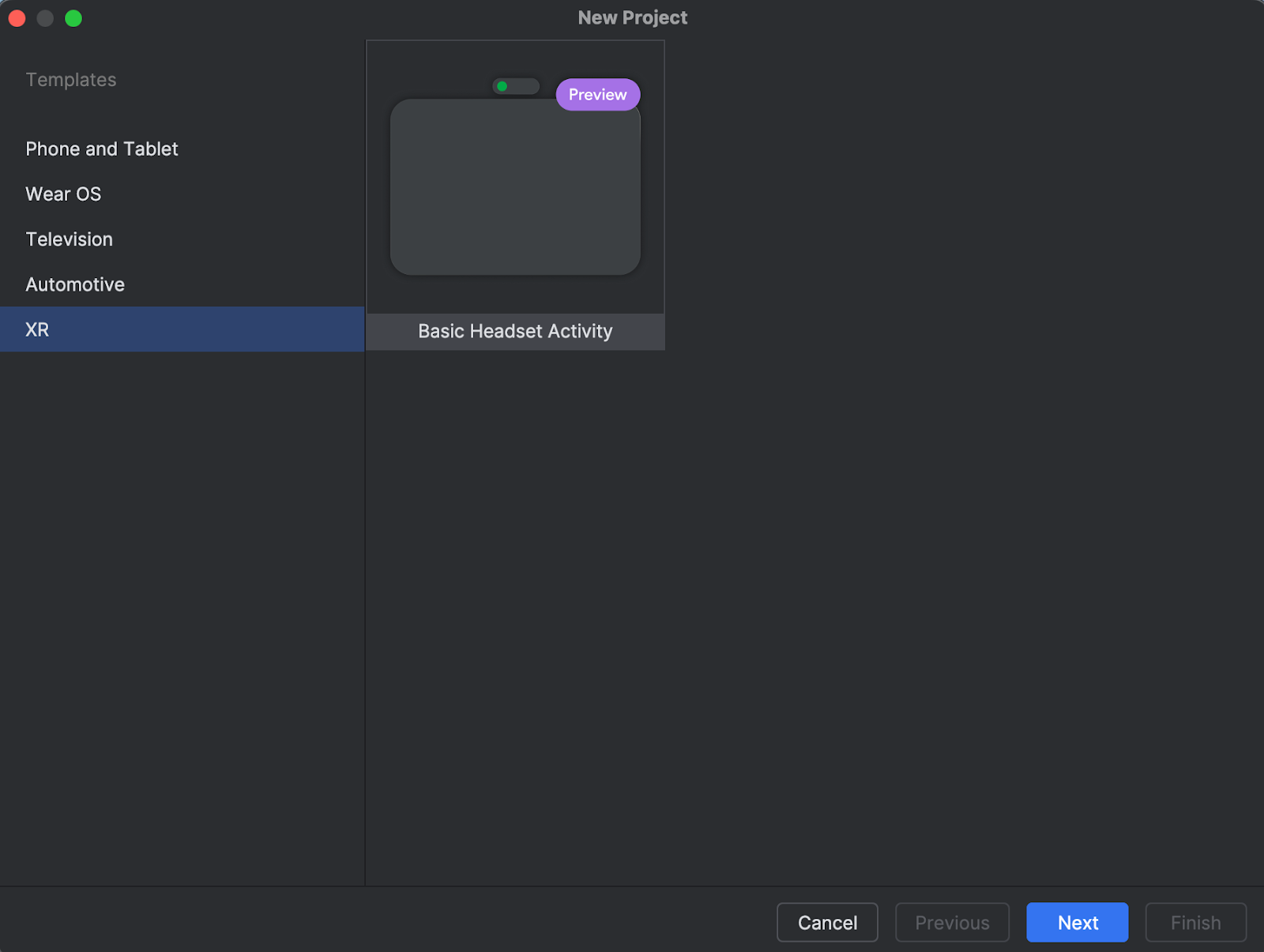
Trên màn hình tiếp theo, bạn có thể chọn tên cho dự án của mình. Bạn có thể giữ nguyên chế độ cài đặt mặc định. Sau đó, nhấp vào Kết thúc.
Khám phá mã được cung cấp trong mẫu. Hãy xem hướng dẫn phát triển và tài liệu tham khảo của chúng tôi.
Tạo một Thiết bị Android ảo mới cho Trình mô phỏng Android
Trình mô phỏng Android XR là một phiên bản chuyên biệt của trình mô phỏng Android, được thiết kế để phát triển ứng dụng XR. Công cụ này cho phép bạn kiểm thử và gỡ lỗi các ứng dụng Thực tế mở rộng (XR) trong môi trường Android Studio quen thuộc.
Để sử dụng Trình mô phỏng Android XR, bạn phải tạo một thiết bị ảo mới. Để thực hiện việc này, hãy làm theo các bước sau:
Trong Android Studio, hãy nhấp vào Tools > AVD Manager (Công cụ > Trình quản lý thiết bị ảo Android) và làm theo hướng dẫn để tạo một Thiết bị Android ảo (AVD) mới.
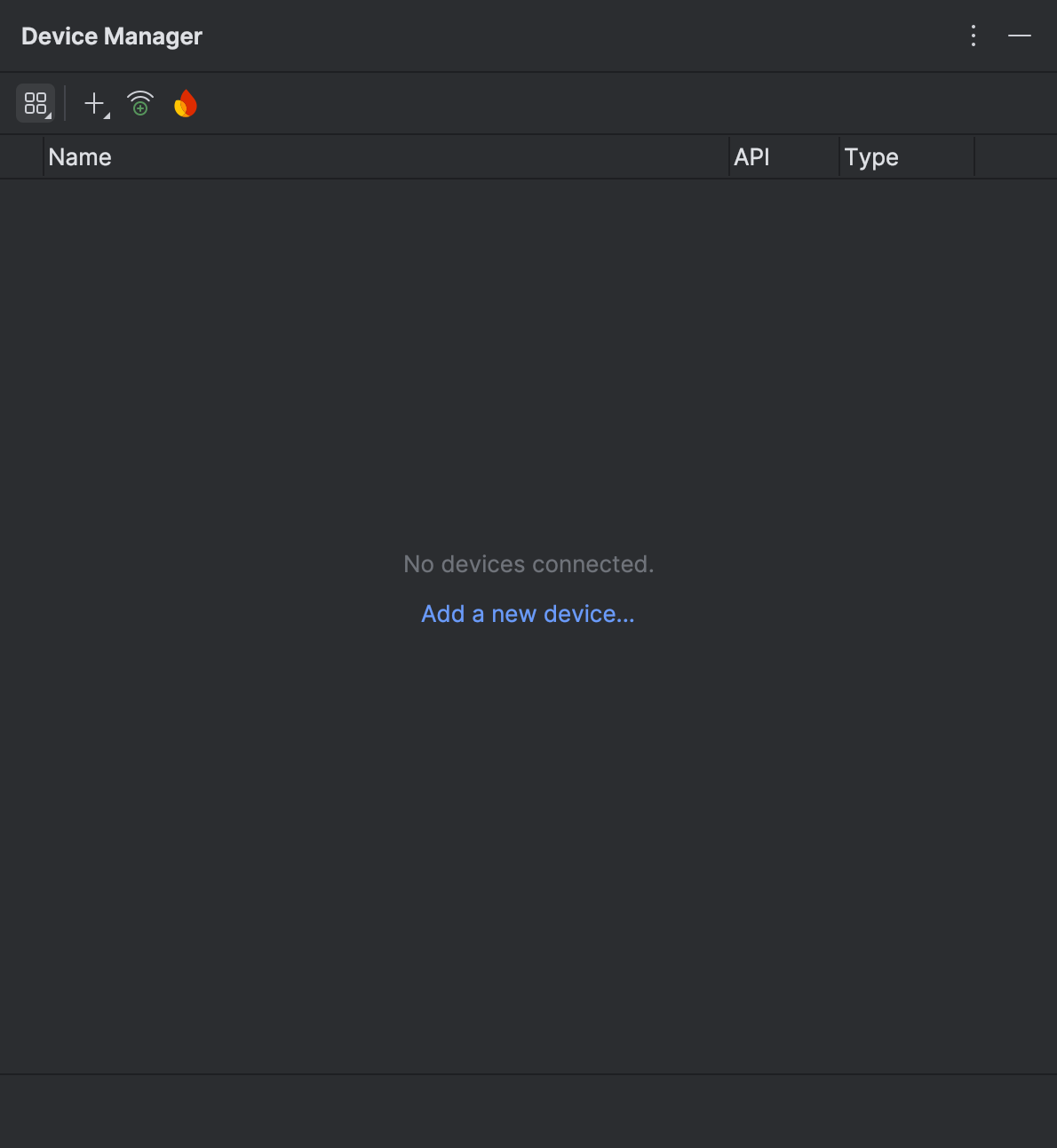
Trong cửa sổ Add Device (Thêm thiết bị), trong mục Form Factor (Hệ số hình dạng), hãy chọn tuỳ chọn XR, sau đó chọn XR Device (Thiết bị XR) thích hợp trong danh sách Name (Tên). Nhấp vào Tiếp theo.

Trong thẻ tiếp theo (Configure Virtual Device – Định cấu hình thiết bị ảo), trong phần System Image (Hình ảnh hệ thống), hãy chọn hình ảnh hệ thống Android XR gần đây nhất tương thích với hệ thống của bạn.
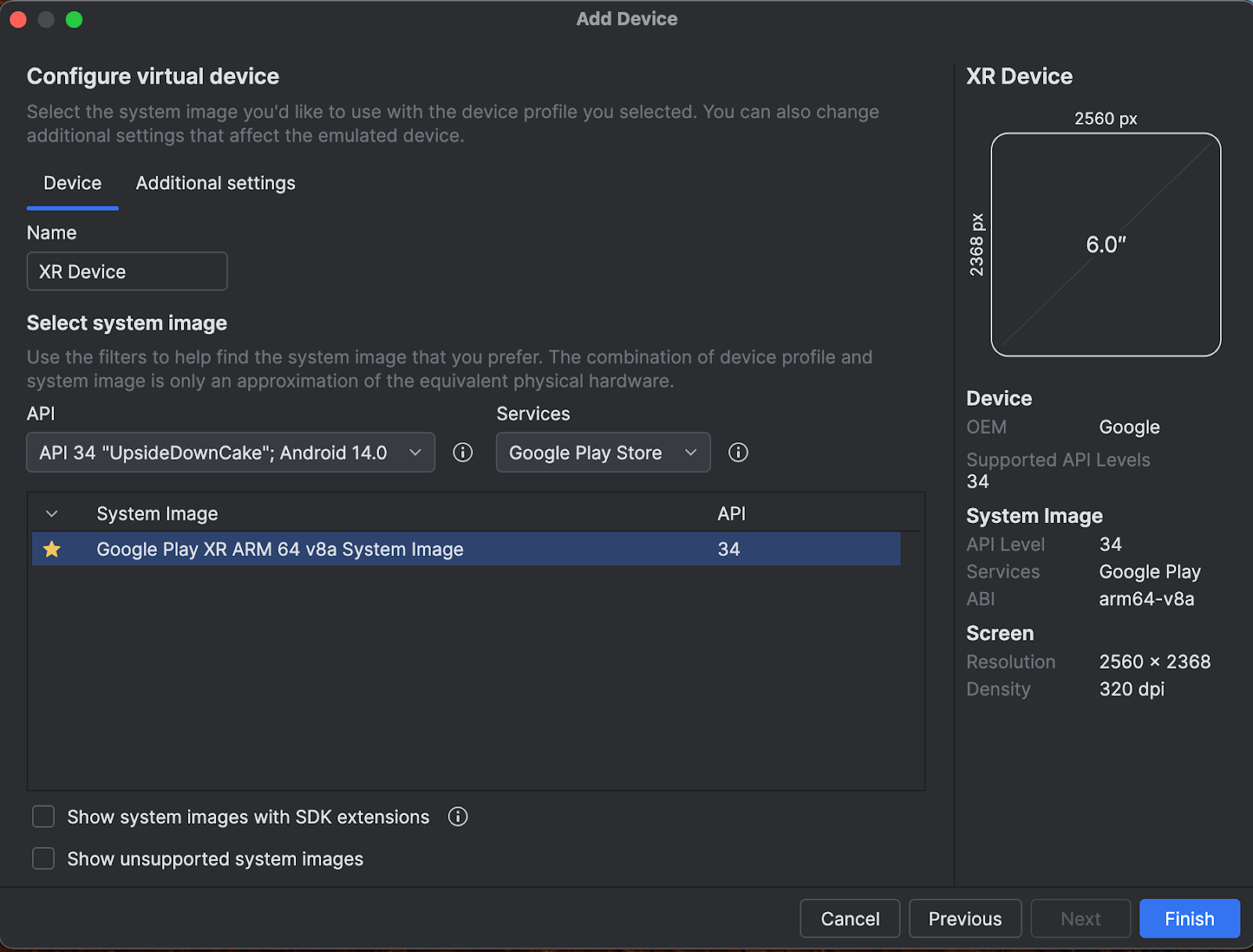
Nhấp vào Hoàn tất.
Để khởi động trình mô phỏng, hãy nhấp vào nút Run (Chạy) trong Trình quản lý thiết bị.
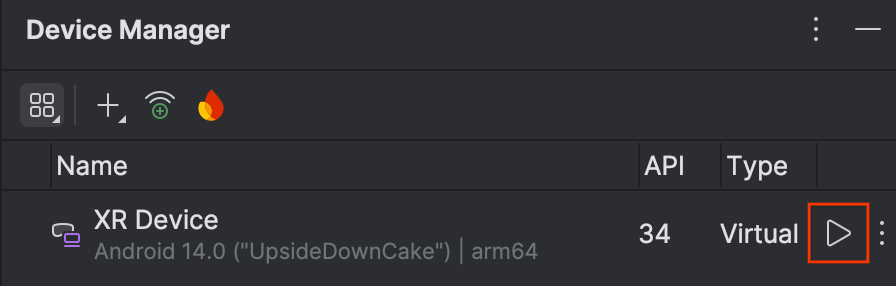
Trình mô phỏng sẽ mở ra trong bảng điều khiển bên.

Để chạy ứng dụng trong trình mô phỏng, hãy nhấp vào biểu tượng Run (Chạy) trong Android Studio.

Để biết thông tin chi tiết về cách sử dụng trình mô phỏng và các công cụ XR mới khác, hãy đọc bài viết Các công cụ Android Studio cho XR.
Bật Số liệu thống kê về việc sử dụng để giúp cải thiện Android Studio
Vì đây là phiên bản dùng thử cho nhà phát triển của Android Studio, nên nhiều tính năng trong số này vẫn đang trong quá trình phát triển. Hãy cân nhắc việc bật số liệu thống kê về mức sử dụng và gửi ý kiến phản hồi để giúp chúng tôi cải thiện những công cụ này.
Cách bật tính năng Số liệu thống kê về việc sử dụng:
- Nhấp vào Settings (Cài đặt) > Appearance & Behavior (Giao diện và hành vi) > System Settings (Cài đặt hệ thống) > Data Sharing (Chia sẻ dữ liệu).
Chọn Gửi số liệu thống kê sử dụng.


